
Maksim Kabakou - Fotolia
So prüfen Sie den Hauptprozessor in Ihrem Linux-System
Über die Linux-CLI können Sie Details über die CPU Ihres Systems abrufen, darunter die Zahl der Kerne, Klasse, Virtualisierungsunterstützung, Architektur und Nutzung.
Um Fehler zu beheben oder einen Software-Stack aufzubauen, müssen Sie Details zur Hardware und zur Architektur Ihrer Server kennen. Mit Linux sammeln Sie diese Informationen bequem über die Befehlszeilenschnittstelle. Die Linux-CLI gibt Ihnen detaillierte CPU-Informationen wie die Anzahl der CPU-Kerne, die Art der Architektur und die Auslastung aus.
Sie können verschiedene Befehle verwenden, um CPU-Informationen von Ihrer Hardware abzurufen, unabhängig davon, ob Sie Bare-Metal- oder virtualisierte Hardware verwenden. Diese Befehle sollten auf jeder Linux-Distribution funktionieren und auf Ihren Systemen vorinstalliert sein.
Überprüfen Sie Ihre CPU unter Linux
Sie können mit einem einzigen Befehl allgemeine Informationen über Ihre CPU sammeln. Dieser grundlegende Befehl zeigt eine Reihe von Daten an. Er lautet:
lscpu
Wenn Sie diesen Befehl ohne Argumente ausführen, gibt er eine große Menge an Informationen zurück – mehr, als Sie normalerweise benötigen.
Glücklicherweise können Sie die Ausgabe sortieren und filtern, indem Sie zusätzliche Argumente implementieren. Wenn Sie beispielsweise nur Informationen über die CPU-Marke und -Modell, die Anzahl der Sockel, die Anzahl der CPU-Kerne, den Thread pro Kern und die Gesamtzahl der Threads benötigen, können Sie den Befehl lscpu per Pipe an grep senden:
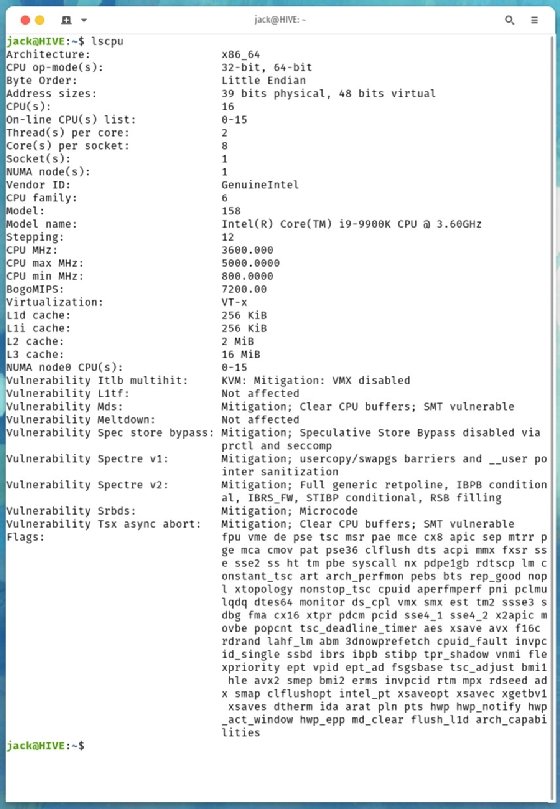
lscpu | egrep 'Model name|Socket|Thread|NUMA|CPU/(s/)'
Die Ausgabe wird dann einfacher zu lesen und zu verwenden.
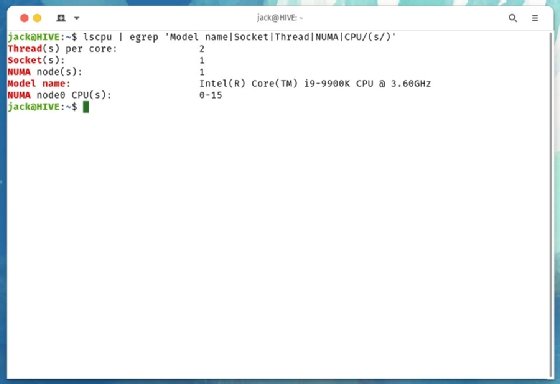
Anhand dieser Informationen können Sie entscheiden, welche Arten von Anwendungen und Diensten Sie auf einem Computer ausführen können.
So finden Sie heraus, ob Ihre CPU Virtualisierung unterstützt
Wenn Sie ein System zur Virtualisierung verwenden möchten, müssen Sie zunächst wissen, ob die CPU die Virtualisierungstechnologie unterstützen kann. Sie können den gleichen lscpu-Befehl verwenden, um dies zu finden. Erneut leiten Sie es durch grep weiter, aber dieses Mal lassen Sie es nach dem Virtualisierungs-Flag suchen:
lscpu | grep 'Virtualization'
Wenn die Ausgabe VT-x auflistet, ist diese CPU für die Virtualisierung freigegeben. Ansonsten müssen Sie auf ein anderes Gerät ausweichen.
So überprüfen Sie die Informationen zur CPU-Hardwareklasse
Um detaillierte, detaillierte Informationen zur CPU-Klasse zu erhalten, verwenden Sie sudo-Berechtigungen mit dem Befehl lshw:
sudo lshw -C CPU
Die Ausgabe des obigen Befehls sollte Ihnen detailliertere Informationen zu Ihrer CPU liefern, einschließlich Steckplatztyp, Größe, Kapazität, Breite, Taktfrequenz, Hersteller und ID.
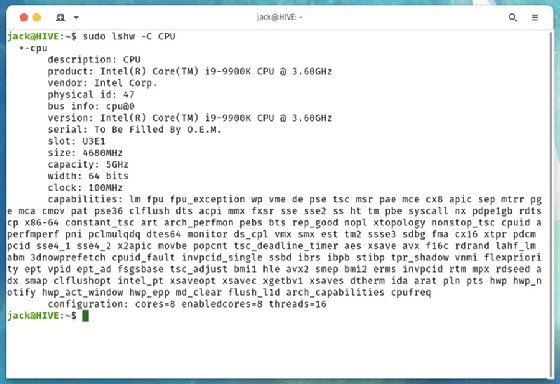
So erhalten Sie noch detailliertere Informationen
Wenn Sie möglichst detaillierte Informationen benötigen, können Sie den Inhalt der cpuinfo-Datei mit folgendem Befehl auslesen:
cat /proc/cpuinfo
Hier finden Sie eine Sammlung noch viel genauerer Informationen in großer Zahl, die Sie durchblättern müssen. Wenn das Terminal, in dem Sie arbeiten, nicht scrollt, leiten Sie den Befehl über less weiter:
cat /proc/cpuinfo | less
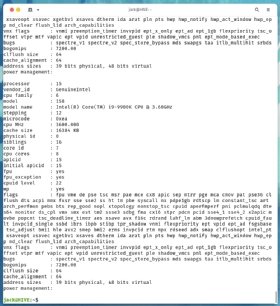
Die Ausgabe von cpuinfo enthält Abschnitte für jede CPU in Ihrem System. Ein System mit 16 CPUs listet demnach Informationen für die CPUs 0-15 auf.
So überprüfen Sie die CPU-Auslastung
Sie können mit dem Befehl htop überprüfen, das System Ihre CPU verwendet. Die Ausgabe enthält Echtzeitinformationen aus, die Aufgaben, Threads, die durchschnittliche aktive Zeit und Auslastung jeder CPU unfassen.
Um dieses Tool auszuführen, geben Sie den Befehl ein:
htop
Sie sollten eine Echtzeitanzeige mit Informationen zur Verwendung Ihrer CPU sehen.
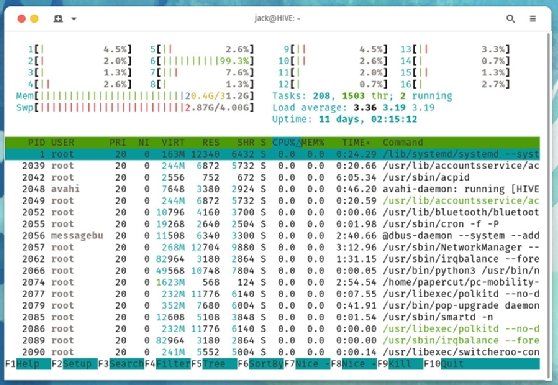
Wenn Sie mehr über einen bestimmten Befehl erfahren möchten, können Sie die Manpage – zum Beispiel man htop oder man lscpu – für diesen Befehl lesen.









